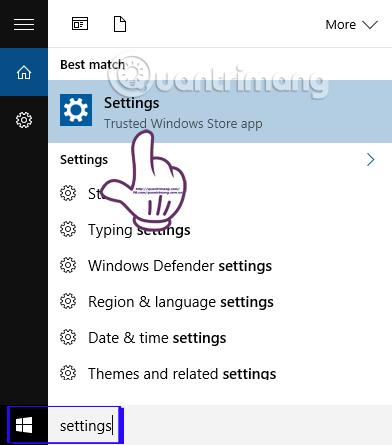De fleste versjoner av Windows og til og med Windows 10 har standard applikasjonsinnstillinger, avhengig av hver persons preferanser. Fra å angi nettlesere, musikklyttingsapplikasjoner eller se filmer, kan du velge å angi dem som standard når du åpner filer eller åpner lenker.
For de som bruker Windows 10, vil vi justere standardapplikasjonen i Innstillinger-delen. Imidlertid har Windows 10 ofte feil der standardapplikasjoner ikke kan angis, og filer ikke er knyttet til støttede formater. Derfor, når du åpner en fil, må du velge et program eller en nettleser for å åpne den. Så hvordan kan vi håndtere dette problemet? Tips.BlogCafeIT vil fortelle deg hvordan du fikser når du ikke kan angi standardapplikasjoner på Windows 10, med en veldig enkel metode.
Trinn 1:
Først av alt, i Windows-søkefeltet skriver vi inn nøkkelordet Innstillinger og får tilgang til resultatene.

Steg 2:
Klikk deretter på System i innstillingsgrensesnittet .

Trinn 3:
I menylinjen til venstre for neste grensesnitt finner vi delen Standardapper . Se til høyre for grensesnittet, bla ned og klikk på Angi standardinnstillinger etter app .

Trinn 4:
Umiddelbart etter det vil du bli overført til vinduet Set Default Programs . Her på venstre side av grensesnittet vil det være en liste over applikasjoner som er tilgjengelige på datamaskinen din. Vi velger en applikasjon vi vil sette som standard.
For eksempel, her vil jeg velge Chrome nettleser som standard nettleser på en datamaskin med Windows 10. Rett under vil det være 2 alternativer, vi vil velge Angi dette programmet som standard , for å installere Chrome som nettleseren standard. Klikk til slutt OK for å lagre.

Med denne operasjonen har vi installert applikasjonen gjennom Kontrollpanel og ikke gjennom Innstillinger som før. Dette vil løse feil knyttet til at brukere ikke kan sette standardapplikasjoner og nettlesere på Windows 10. Lesere kan bruke denne løsningen når de ikke kan angi standardapplikasjoner med andre systemversjoner.annet Windows-operativsystem.
Se følgende artikler for mer informasjon:
- 7 måter og tilpasninger i artikkelen vil hjelpe din Windows 10 "så fort som vinden"
Ønsker deg suksess!